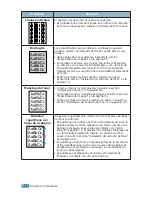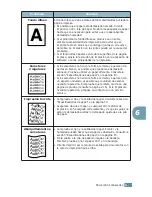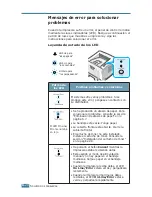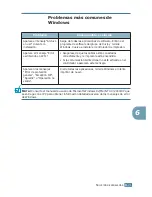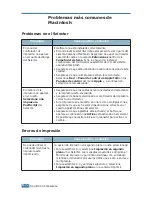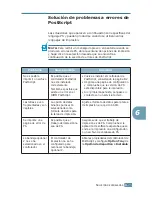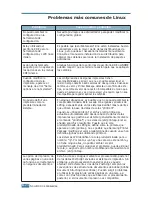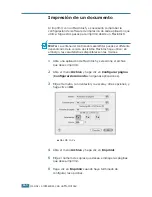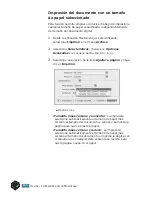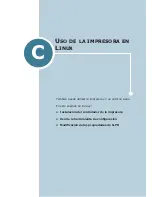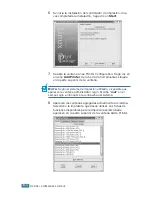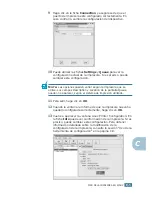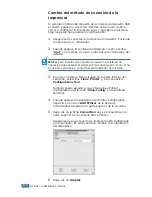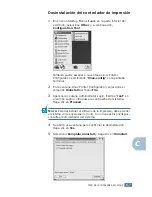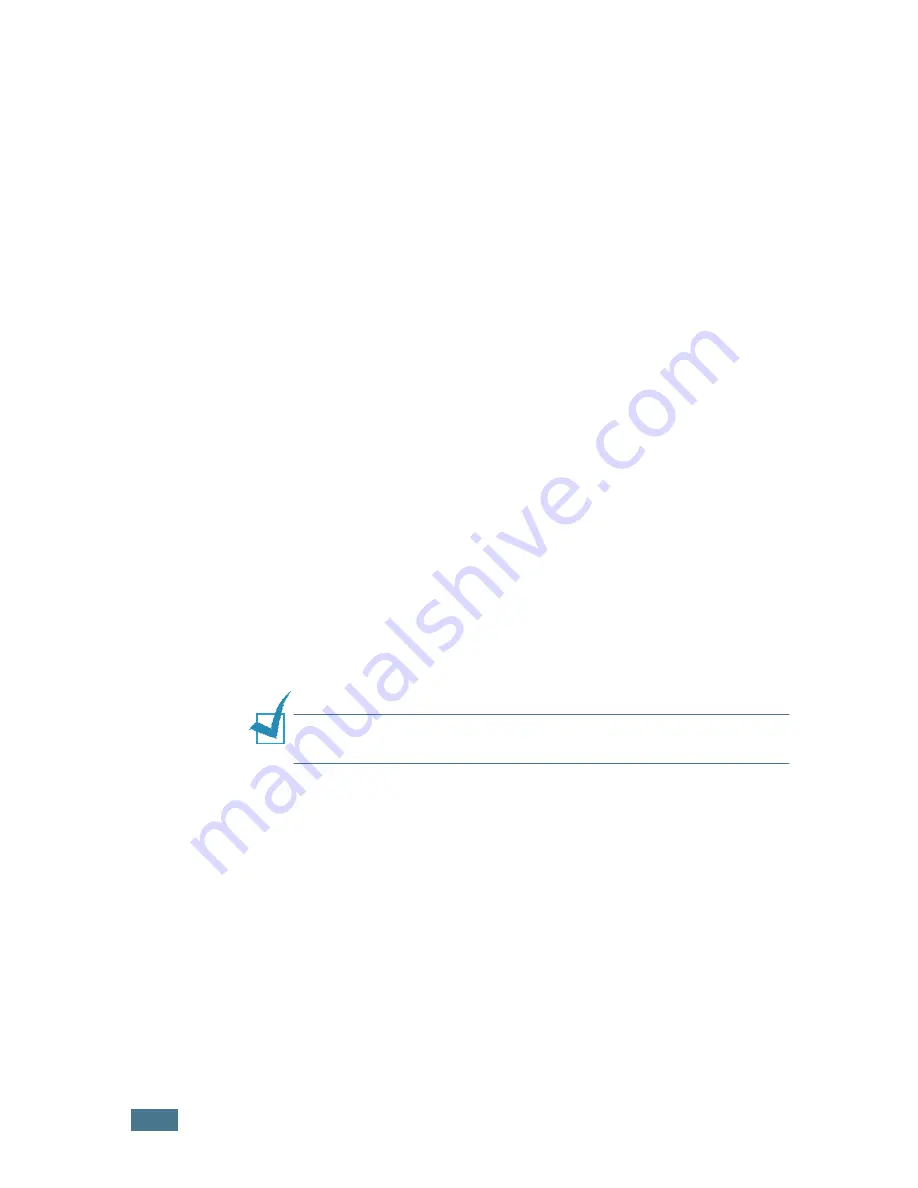
U
SO
DE
LA
IMPRESORA
CON
UN
M
ACINTOSH
A.
4
En Mac OS 10.1 ~ 10.3
1
Siga las instrucciones descritas en la página A.2 para
instalar el archivo PPD en el equipo.
2
Abra la utilidad
Centro de impresión
de la carpeta
Utilidades.
3
Haga clic en
Añadir
en la lista de impresoras.
4
Seleccione la pestaña
AppleTalk
.
El nombre de la impresora aparece en la lista. Seleccione
SEC000xxxxxxxxx
del cuadro de impresión, donde
xxxxxxxxx
varía en función de la impresora.
5
Haga clic en
Añadir
.
6
Si la selección automática no funciona correctamente,
seleccione
Samsung
en el campo de modelo de impresora
y
Samsung ML-2250 Series
como nombre de modelo.
La impresora aparecerá en la lista y quedará definida como
la impresora por omisión.
Para un ordenador Macintosh conectado
mediante USB
En Mac OS 8.6 ~ 9.2
N
OTA
: La ubicación de la Utilidad Impresora Escritorio puede
variar dependiendo de la versión de Mac OS que utilice.
1
Siga las instrucciones descritas en la página A.2 para
instalar el archivo PPD en el equipo.
2
Abra el disco
Macintosh HD
y haga doble clic en
Aplicaciones
.
3
Haga doble clic en
Utilidades
.
4
Haga doble clic en
Utilidad Impresora Escritorio
.
5
Seleccione
LaserWriter 8
, y seleccione
Impresora (USB)
en la lista. A continuación, haga clic en
Aceptar
.
6
Haga clic en
Cambiar
que se encuentra en la sección de
selección de la impresora USB. El nombre de la impresora
aparece en la lista.
Summary of Contents for ML-2251NP - Network Business Laser Printer
Page 1: ......
Page 16: ...xv ...
Page 17: ...xvi NOTAS ...
Page 25: ...INTRODUCCIÓN 1 8 NOTAS ...
Page 51: ...2 26 INSTALACIÓN DE LA IMPRESORA NOTAS ...
Page 107: ...TAREAS DE IMPRESIÓN 4 32 NOTAS ...
Page 117: ...MANTENIMIENTO DE LA IMPRESORA 5 10 NOTAS ...
Page 167: ...USO DE LA IMPRESORA EN LINUX C 12 NOTAS ...
Page 202: ...ESPECIFICACIONES F 11 F ...
Page 203: ...ESPECIFICACIONES F 12 ...
Page 204: ...ESPECIFICACIONES F 13 F ...
Page 205: ...ESPECIFICACIONES F 14 NOTAS ...
Page 209: ...Visite nuestra página Web en www samsungprinter com Rev 2 00 ...